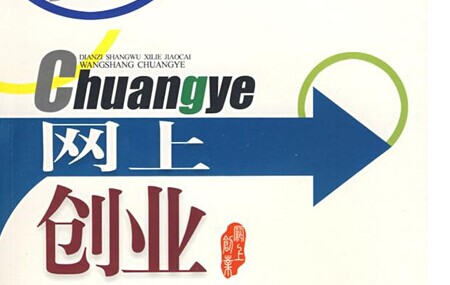电脑维修小经验(二)
说明:上一期扁平君简单地介绍了如何安装win10操作系统,该方法可以彻底解决一切由软件及系统故障带来的问题,那么当电脑硬件出现问题时,又该怎么做呢?今天给大家介绍一些常见的硬件故障现象及对应的解决方法。
一、常见硬件故障现象
1、显示器出现雪花
2、计算机无法上网
3、开机无法进入系统
这三条虽然不能完全概括所有电脑硬件故障,但在咱们的生活当中,这些问题出现的频率是非常高的,被行内人士统称为“三贱客”。往往很多不懂电脑的小伙伴在面对这样问题时都会束手无策,接下来扁平君细讲一下当碰到这些问题时,该如何快速解决,不懂电脑也能成为修理高手。
二、三贱客具体解决方法
1、显示器出现雪花
当你打开计算机的那一刻开始,显示器就会一直处于工作状态,市面上质量过硬的显示器,平均寿命都在3-4年以内,当然这样的计算结果是基于24小时常亮的高强度使用状态,因此正常的使用年限将达到5-6年,但即使在正常使用年限内,小伙伴们的显示器往往还是会出现雪花条、黑屏等故障:
显示器上明显的雪花条
规则的雪花线
当碰到这种情况,往往有两种可能,1、显示器内部线路故障(发生概率较低);2、电脑灰尘干扰、线路接触不良;那么咱们来讲讲第二种情况的解决步骤:
1、机器全部断电,检查机箱显卡外部接口与显示器视频接口连接线是否接触良好
显卡显示器接口多位蓝色,且上面附有很多小孔
蓝色接口
当然不同的显卡类型接口会有不同:
老显卡多为蓝色VGA;新显卡多位DVI、HDMI等
显卡外部接口上有一根蓝色插头的长线与显示器相连:
左边蓝色接头的线即为连接显示器所用视频线
显示器接口:
显卡接口颜色与显示器颜色对应
拔插连接线后,观察问题是否解决:
线路接触不良往往是问题所在
2、重新拔插连接线后问题未解决,打开机箱,检查显卡及内存
很多小伙伴对开机箱存有心理阴影,不知道从何下手,甚至害怕弄坏电脑配件,扁平君告诉大家,要学会维修得胆大心细,千万别怕动手哦,以后扁平君还会给大家带来更加细致的电脑内部结构专题讲解,接下来咱们动手:
首先,拆掉机箱面板(具体怎么做,应该会吧)
机箱内部构造
内存插槽
显卡插槽
整体示意图
找到位置后,将显卡与内存拔出:
松螺丝,解卡扣
按住内存两边卡扣,往下压,发出咔哒声表示卡扣解开
取下后,使用橡皮擦摩擦金手指接触面(金手指:内存、显卡与主板插槽接触面):
切记,不能擦试金色条块,只能擦拭插槽接触面!!!
箭头所指地方,千万不能擦!!!
擦这个位置,内存与显卡一致
通常情况下,在完成这些步骤后,显示器就会恢复正常了!
2、计算机无法上网
计算机无法上网,无非3种情况:1、网卡驱动运行异常 2、线路接触不良 3、网卡损坏
1、网卡驱动异常:
打开设备管理器,看网卡项是否出现黄色感叹号
下载驱动人生或驱动精灵即可解决
2、线路接触不良:
网线接口
旁边多有指示灯
通过拔插网线,观察网络是否恢复
3、当以上两种方法都无法解决问题时,可考虑网卡是否损坏的可能性,JD或T-Mall上都可以购买到网卡,且价格不贵。若自己完全不懂电脑,可以去电脑城解决问题(一般不要去,但这种问题收费不会太贵)
3、无法进入系统
这个问题,算得上是三贱客当中最为令人头疼的问题,而且原因众多。一般情况下,多为内存接触不良,只需擦拭内存金手指,便可解决问题,当这种方法及在正确重装系统后仍无法开机时,那么你应该考虑硬盘出毛病了
西数500GB硬盘
硬盘在电脑硬件故障排行榜中高居首位,长时间的数据存储、擦写、外部震动影响等各种因素都在折损硬盘的寿命,但硬盘的稳定性及可恢复性仍然是较高的,那么当出现如下现象时,即证明电脑硬盘可能出现坏道及其他毛病:
1、卡死在启动界面
2、故障代码
3、故障提示
当你在遇到这些问题时,多半是硬盘出现故障,那么该如何解决呢?
1、因为硬盘无法拆解,故只能拔插硬盘数据线和电源线:
硬盘接线口
蓝色为数据线;旁边为电源线
当拔插无效后,如果你仍然对硬盘抱有希望,那么就多次重装系统吧,具体方法请看第一期讲解!




.jpeg)

.jpeg)

.jpg)
.jpg)
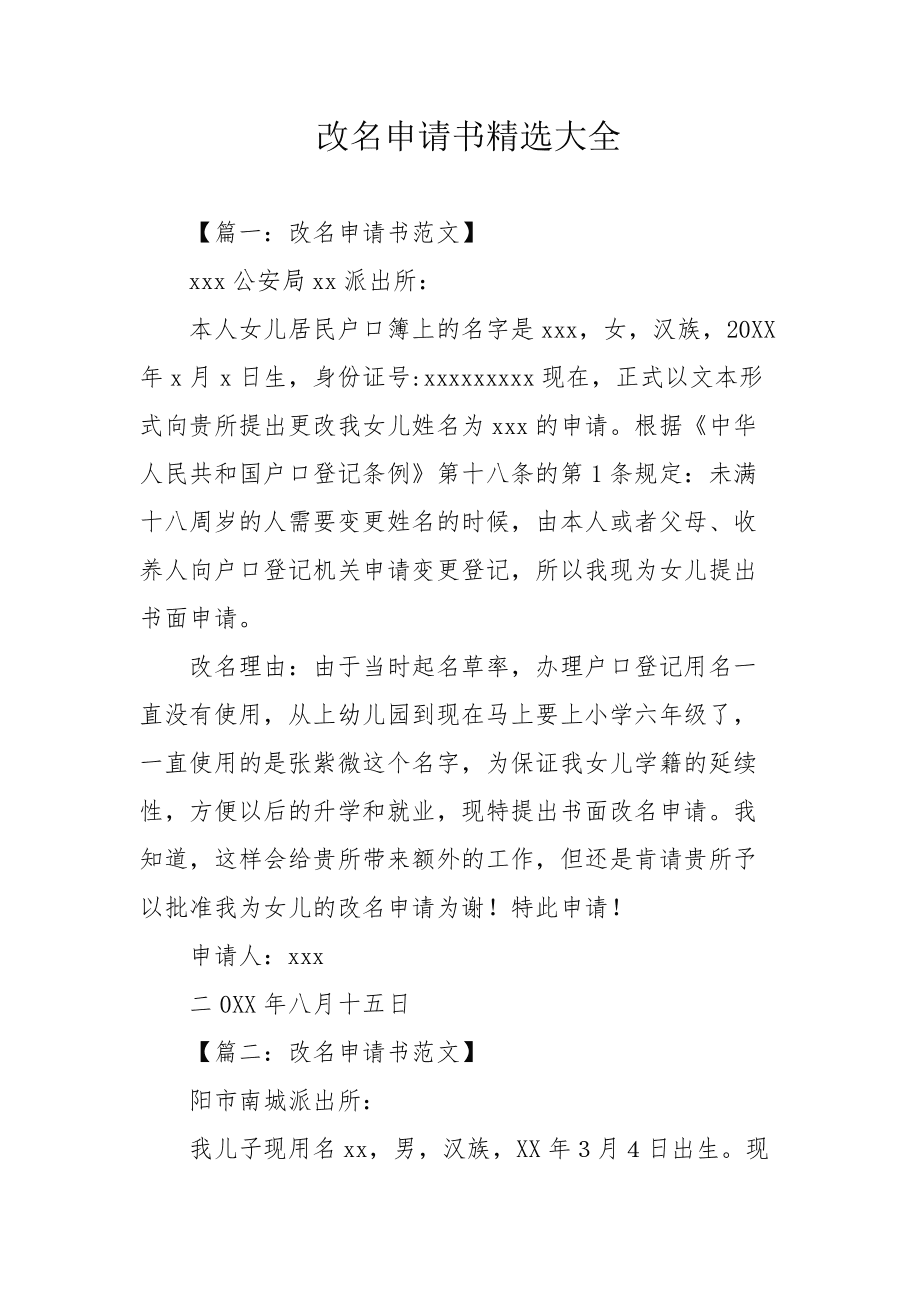
.jpg)
.jpg)
.jpg)
.jpg)
.jpeg)


.jpeg)

.jpeg)

.jpeg)